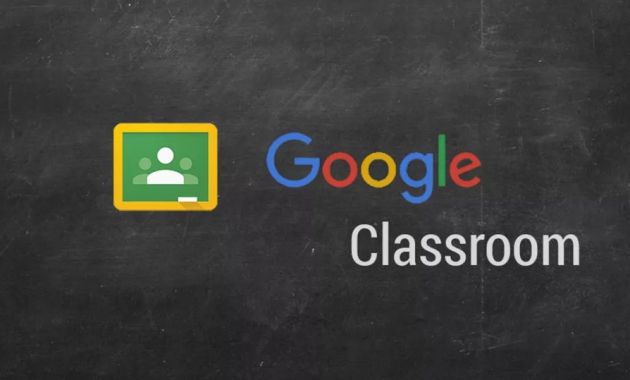
JawaraNews.id, Di era digital saat ini, pembelajaran online semakin populer. Google Classroom adalah platform yang telah membantu pendidik di seluruh dunia dalam memfasilitasi pembelajaran jarak jauh. Salah satu fitur kunci dari Google Classroom adalah kemampuannya untuk membuat dan mengelola soal secara efisien. Dalam panduan ini, kami akan memberikan panduan langkah demi langkah tentang cara membuat soal di Google Classroom. Dengan mengikuti panduan ini, Anda akan dapat membuat soal dengan mudah dan efektif, meningkatkan pengalaman pembelajaran siswa Anda.
Langkah pertama adalah masuk ke akun Google Anda dan akses Google Classroom. Pastikan Anda memiliki akun Google yang sudah ada sebelumnya. Jika belum, Anda dapat membuatnya dengan mudah.
Setelah masuk, pilih kelas di Google Classroom di mana Anda ingin membuat soal. Ini akan memastikan bahwa soal yang Anda buat akan tersimpan dengan benar dalam kelas yang tepat.
Klik pada opsi “Buat Kiriman” untuk memulai proses pembuatan soal. Anda akan melihat beberapa opsi, termasuk membuat tugas, kuis, pertanyaan, dan lainnya. Pilih “Tugas” karena kita akan membuat soal dalam panduan ini.
Di sini, Anda akan diminta untuk mengatur detail tugas. Berikan judul yang relevan untuk soal Anda dan tambahkan deskripsi jika perlu. Anda juga dapat mengatur tanggal pengumpulan dan waktu jika Anda mau.
Sekarang saatnya untuk menambahkan pertanyaan ke dalam tugas Anda. Google Classroom menyediakan berbagai jenis pertanyaan, termasuk pilihan ganda, isian singkat, dan lainnya. Pilih jenis pertanyaan yang sesuai dengan kebutuhan Anda dan tulis pertanyaan serta pilihan jawabannya.
Anda dapat mengatur pengaturan tambahan untuk tugas Anda, seperti menentukan berapa banyak poin yang diberikan untuk tugas ini. Juga, Anda dapat mengizinkan siswa untuk melampirkan file atau memberikan komentar.
Setelah Anda selesai membuat tugas, klik “Bagikan” untuk mengirimnya ke kelas Anda. Siswa akan menerima notifikasi tentang tugas ini dan dapat mulai mengerjakannya.
Dengan mengikuti langkah-langkah ini, Anda dapat dengan mudah membuat soal di Google Classroom dan meningkatkan pengalaman pembelajaran online Anda.
Setelah siswa menyelesaikan tugas, Anda dapat melihat dan menilai jawaban mereka langsung dari Google Classroom. Buka tugas yang sesuai dan klik pada opsi “Lihat semua jawaban” untuk melihat respon siswa.
Ya, Anda dapat mengedit tugas setelah Anda membagikannya kepada siswa. Namun, perubahan yang Anda buat mungkin memengaruhi siswa yang sudah mulai mengerjakan tugas tersebut.
Tentu saja! Anda dapat memberikan tugas kepada beberapa kelas sekaligus dalam Google Classroom. Saat Anda membuat tugas, Anda akan memiliki opsi untuk memilih kelas mana yang akan menerima tugas tersebut.
Google Classroom tidak memiliki fitur pengecekan plagiarisme bawaan. Namun, Anda dapat menggunakan layanan pihak ketiga seperti Turnitin untuk memeriksa plagiarisme jika diperlukan.
Ya, Anda dapat mengunduh laporan hasil tugas dari Google Classroom. Anda dapat melakukannya dengan mengakses tugas yang sesuai dan memilih opsi “Unduh semua tanggapan.”
Ya, Google Classroom adalah layanan gratis yang disediakan oleh Google untuk pendidik. Anda dapat menggunakannya tanpa biaya.
Cara membuat soal di Google Classroom bisa sangat mudah dengan panduan kami yang terbaru ini! Ikuti langkah-langkah terperinci dalam panduan ini untuk menciptakan soal dengan efektif dan efisien. Dengan informasi yang kami sediakan, kami harap bisa membantu meningkatkan pengalaman pembelajaran online Anda dan membuat proses pembuatan soal menjadi lebih menyenangkan.
Temukan lebih banyak konten menarik lain di Jawara News:
JawaraNews.id, Jika Anda sedang mencari toko plafon PVC terdekat dari lokasi Anda, artikel ini bisa menjadi panduan Anda. Plafon PVC adalah pilihan yang sangat baik untuk memperindah ruangan Anda. Bahan yang tahan lama dan mudah dipasang ini dapat memberikan tampilan yang bersih dan modern pada ruangan Anda. Namun, mencari toko yang menjual plafon PVC berkualitas di […]
JawaraNews.id, Selamat datang di artikel lengkap kami tentang 10 Merk Raket Badminton Terbaik di Indonesia. Jika Anda seorang pecinta bulutangkis, Anda pasti tahu bahwa raket yang tepat dapat membuat perbedaan besar dalam permainan Anda. Memilih raket yang sesuai dengan gaya permainan dan kebutuhan Anda adalah langkah penting untuk meningkatkan kinerja Anda di lapangan. Dalam panduan […]
JawaraNews.id, Apakah Anda sedang mencari jasa pasang plafon PVC di Magelang? Apakah Anda ingin memperbaiki atau memasang plafon PVC baru di rumah Anda? Jika ya, artikel ini akan membantu Anda menemukan jasa terbaik yang sesuai dengan kebutuhan Anda. Apa itu Plafon PVC? Sebelum membahas jasa pasang plafon PVC di Magelang, mari kita bahas terlebih dahulu apa […]
JawaraNews.id, Apakah Anda sedang mencari solusi untuk menghias plafon rumah Anda? Plafon gypsum bisa menjadi pilihan yang tepat. Material ini tidak hanya menawarkan estetika yang elegan tetapi juga cukup tahan lama dan mudah untuk dirawat. Dalam artikel ini, kita akan membahas tentang plafon gypsum mulai dari keuntungan, jenis, cara pemasangan, hingga perawatan. Keuntungan Plafon Gypsum Plafon […]
Motor Trail Terbaik: Apakah Anda seorang penggemar petualangan off-road yang sejati? Jika iya, Anda pasti tahu betapa pentingnya memiliki motor trail yang handal dan tangguh untuk menaklukkan medan yang menantang. Motor trail tidak hanya memberikan kegembiraan dalam menjelajahi jalur off-road yang menantang, tetapi juga menawarkan kebebasan dan adrenalin yang memacu darah. Dalam artikel ini, kita […]
Merk Obat Batuk Pilek Anak yang Bagus: Si Kecil sering kali menjadi rentan terhadap penyakit batuk pilek. Gejala seperti hidung tersumbat, batuk, dan pilek dapat mengganggu kenyamanannya dan membuatnya tidak nyaman. Untuk membantu menyembuhkan si kecil dengan cepat, penting bagi para orangtua untuk mengetahui merk obat batuk pilek anak yang bagus. Dalam artikel ini, kami […]
JawaraNews.id, Apakah Anda mencari cara untuk memberikan sentuhan baru pada ruangan Anda? Salah satu cara terbaik untuk memperbarui tampilan interior adalah dengan mengganti plafon. Salah satu pilihan yang populer adalah plafon PVC dengan berbagai motif yang tersedia. Artikel ini akan membahas tentang motif plafon PVC terbaru yang dapat memberikan sentuhan baru pada dekorasi interior Anda. […]
JawaraNews.id, Apakah Anda sedang mencari merk kemeja pria terbaik yang tersedia di Matahari? Tidak perlu khawatir! Dalam artikel ini, kita akan menjelajahi 10 merk kemeja pria terbaik yang dapat Anda temukan di Matahari. Mulai dari kasual hingga formal, merk-merk ini menawarkan beragam gaya, desain, dan bahan berkualitas untuk memenuhi setiap acara. 1. Kemeja Pria Cardinal […]
JawaraNews.id, Jika Anda penggemar mi enak ala Indonesia, Anda akan dimanjakan! Dalam panduan komprehensif ini, kami akan membimbing Anda melalui langkah-langkah memesan Mie Gacoan favorit Anda, baik secara online maupun offline. cara pesan Mie Gacoan lewat (online/offline) adalah kunci kelezatan mi ini, dan kami di sini untuk mewujudkan keinginan Anda akan mi yang lezat. Apa […]
JawaraNews.id, Jika Anda sedang mencari alat kesehatan di Solo, ada banyak toko yang dapat Anda kunjungi. Namun, tidak semua toko menyediakan alat kesehatan yang berkualitas dan sesuai dengan kebutuhan Anda. Oleh karena itu, kami telah menyusun daftar 10 toko alat kesehatan terbaik di Solo untuk membantu Anda memilih yang terbaik. 1. Alkes Sinar Medika – Alamat: […]
JawaraNews.id – Asosiasi HRD GA Karawang dan Kampus Universitas Buana Perjuangan (UBP) Karawang kembali memberikan bantuan. Kali ini, Bantuan di […]
JawaraNews.id – Kapolres karawang, AKBP Aldi Subartono, akan akan memberikan atensi kepada Polsek Rengas dengklok untuk menyelidiki kasus tewasnya bocah 5 […]
JawaraNews.id, Saat ini, komputer telah menjadi perangkat penting dan utama dalam mendukung pekerjaan dan aktivitas kita sehari-hari. Mulai dari mengirim email, […]
JawaraNews.id, Sebagai kota dengan banyak kampus ternama, Solo memiliki banyak toko komputer yang tersebar di seluruh kota. Ada toko besar […]
JawaraNews.id, Toko komputer dan laptop terlengkap di Magelang menjadi tempat belanja yang tepat bagi Anda yang ingin membeli perangkat komputer […]
JawaraNews.id, Apakah Anda sedang merencanakan liburan ke Jogja dan membutuhkan mobil untuk keliling kota? Atau mungkin Anda memerlukan mobil untuk […]
JawaraNews.id, Apakah Anda berencana mengunjungi Yogyakarta dalam waktu dekat dan mencari kendaraan yang nyaman untuk melakukan perjalanan? Sewa mobil di Yogyakarta […]
JawaraNews.id, Semarang, kota metropolitan yang terletak di Jawa Tengah, menjadi pusat bisnis, perdagangan, dan industri di kawasan tengah pulau Jawa. Selain […]
JawaraNews.id, Sewa mobil di Yogyakarta bisa menjadi pilihan bagi Anda yang ingin bepergian dengan nyaman dan fleksibel. Tidak hanya itu, Anda […]
JawaraNews.id, Purworejo merupakan salah satu kota kecil di Jawa Tengah yang memiliki perkembangan teknologi yang cukup pesat. Hal ini terbukti […]

Belum ada komentar untuk Panduan Terbaru: 7 Langkah Mudah Membuat Soal di Google Classroom